Cara Tethering WiFi iPhone dan Mengaktifkan Hotspot Pribadi yang Hilang
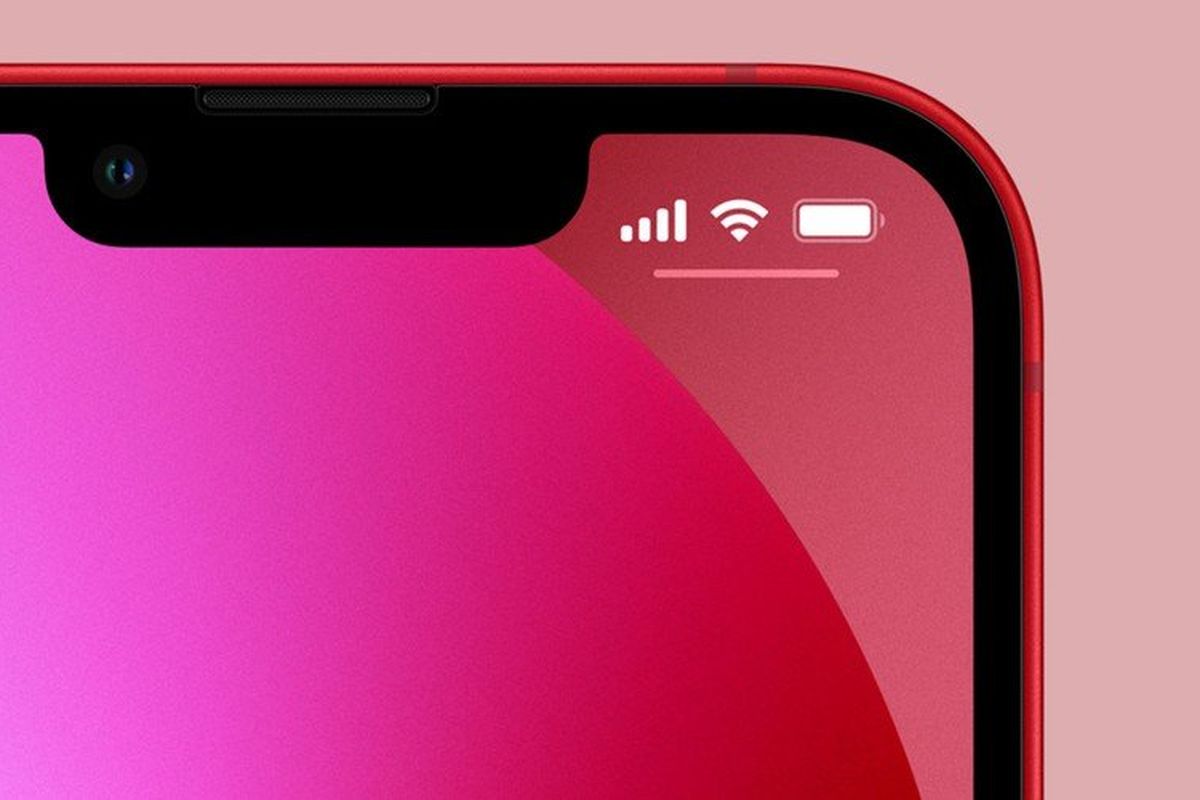
KOMPAS.com - Tethering WiFi atau membuka akses koneksi internet melalui jaringan nirkabel merupakan fitur yang lazim ditemui pada smartphone, termasuk iPhone.
Pada dasarnya fitur itu bekerja dengan mengubah ponsel menjadi hotspot yang bisa memberikan koneksi internet melalui jaringan WiFi. Koneksi internet itu berasal dari paket data seluler yang aktif.
Untuk beberapa smartphone saat ini, fitur tethering WiFi biasanya sudah otomatis muncul di pengaturan jaringan dengan opsi bernama “hotspot pribadi”. Namun, opsi tersebut terkadang tidak muncul di sejumlah iPhone.
Baca juga: Akses WiFi Lambat, Cek Posisi Router dan Sinyalnya Pakai Aplikasi Ini
Apabila opsi untuk tethering WiFi tidak tidak muncul di iPhone, Anda tidak perlu khawatir. Anda hanya perlu sedikit melakukan pengaturan jaringan terlebih dahulu, berikut cara mengatur iPhone supaya bisa tethering WiFi:
- Nyalakan iPhone Anda, lalu pergi ke Pengaturan dengan mengetuk ikon gerigi roda
- Kemudian, klik opsi “Seluler” untuk mengakses pengaturan jaringan
- Setelah itu, gulir ke bawah hingga menemukan opsi “Jaringan Data Seluler”, lalu klik opsi tersebut
- Anda akan ditampilkan dengan semacam formulir kosong untuk mengisi Access Point Name (APN) agar paket data di iPhone dapat mengakses koneksi internet
- Pada bagian “Data Seluler”, “Pengaturan LTE”, dan “Hotspot Pribadi”, isi kolom APN dengan nama “internet”, kosongkan kolom “Nama Pengguna” dan “Kata Sandi”
- Setelah Anda isi, kembali ke halaman awal Pengaturan. Tunggu beberapa saat hingga opsi “Hotspot Pribadi” muncul.
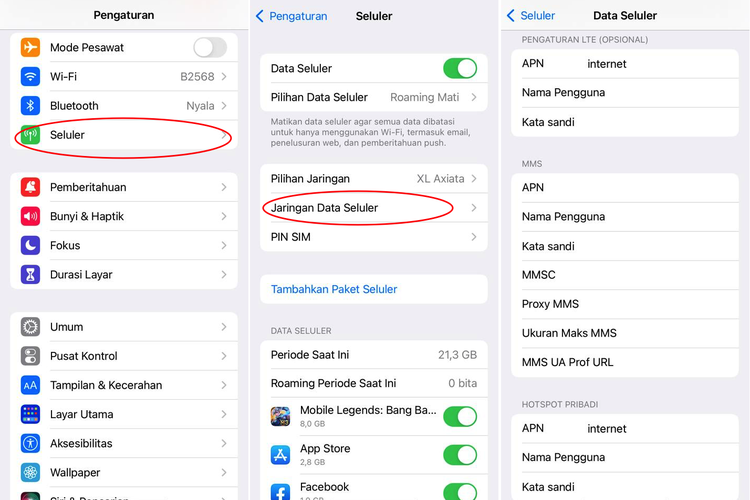 /Zulfikar Ilustrasi cara atur thetering wifi iphone
/Zulfikar Ilustrasi cara atur thetering wifi iphoneOpsi “Hotspot Pribadi” akan muncul di halaman awal Pengaturan, di bawah opsi “Seluler”. Apabila opsi “Hotspot Pribadi” telah muncul, berarti iPhone Anda kini dapat digunakan untuk tethering WiFi.
Apabila Anda ingin tethering WiFi ke perangkat lain, pastikan terlebih dahulu bahwa Anda memiliki paket data internet yang aktif. Sebagaimana telah disebutkan di atas, koneksi internet pada fitur tethering WiFi dihasilkan dari paket data.
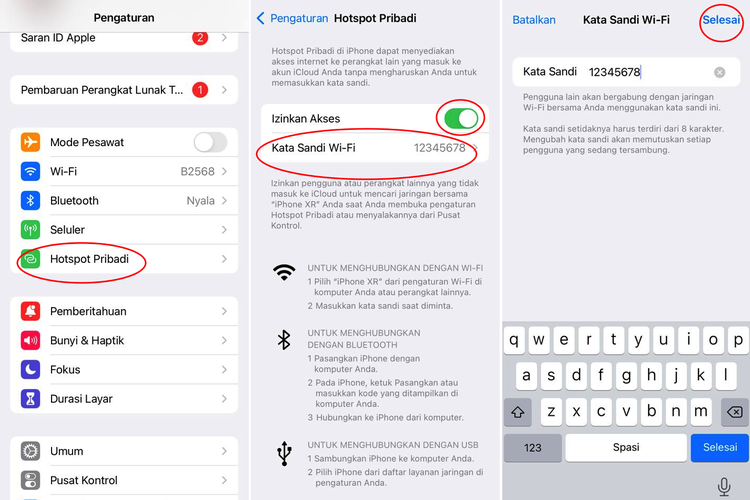 /Zulfikar Ilustrasi cara atur thetering wifi iphone
/Zulfikar Ilustrasi cara atur thetering wifi iphoneUntuk bisa tethering WiFi di iPhone caranya cukup mudah, Anda tinggal klik opsi “Hotspot Pribadi”. Selanjutnya, atur kata sandi WiFi terlebih dahulu sesuai keinginan dengan klik kolom “Kata Sandi WiFi”.
Setelah mengisi kata sandi, klik Selesai. Kemudian, geser toggle “Izinkan Akses” untuk mulai tethering WiFi iPhone. Kini, iPhone Anda telah bisa membagikan koneksi internet melalui jaringan WiFi.
Satu hal yang perlu diketahui, daya baterai iPhone akan lebih cepat habis ketika Anda sedang tethering WiFi.
Baca juga: Tips Hemat Baterai HP Saat Dipakai untuk WiFi Tethering
Demikian cara mengatur iPhone supaya bisa tethering WiFi, selamat mencoba.
Terkini Lainnya
- Hasil Foto Kamera 200 MP Samsung Galaxy S25 Ultra, Di-crop Tetap Jernih
- Takut Kendala Bahasa saat Nonton Konser di Luar Negeri? Coba Fitur Samsung S25 Ultra Ini
- Cara agar Tidak Menerima Pesan WhatsApp dari Orang Lain Tanpa Blokir, Mudah
- Meta Resmi Setop Program Cek Fakta di AS, Ini Gantinya
- Isi E-mail Lamaran Kerja dan Contoh-contohnya secara Lengkap
- Honor 400 Lite Meluncur, Mirip iPhone Pro dengan Dynamic Island
- Saham-saham Perusahaan Teknologi dan Game Berjatuhan Jelang Pemberlakuan Tarif Trump
- Fitur Baru WhatsApp: Matikan Mikrofon sebelum Angkat Telepon
- Apple Kirim 5 Pesawat Penuh iPhone ke AS untuk Hindari Dampak Tarif Trump
- Cara Bikin Action Figure ChatGPT dari Foto dengan Mudah, Menarik Dicoba
- Spesifikasi dan Harga Poco M7 Pro 5G di Indonesia
- Harga Bitcoin Anjlok gara-gara Tarif Trump
- Gara-gara Satu Twit X, Pasar Saham AS Terguncang dan Picu "Market Swing" Rp 40.000 Triliun
- Kekayaan Apple Turun Rp 10.718 Triliun akibat Tarif Trump
- Samsung Rilis Real Time Visual AI, Fitur AI yang Lebih Interaktif
- Layanan Pesan-Antar Makanan AirAsia Food Meluncur di Indonesia Awal 2022
- Cara Menggunakan Page Break di Microsoft Word dan Jenisnya
- Disuntik Dana Rp 1,3 Triliun, Kopi Kenangan Jadi "Unicorn" Baru Indonesia
- Resmi, Indosat dan Tri Efektif Merger 4 Januari 2022
- Cara Daftar dan Verifikasi Akun GoPay Lewat HP